
Data Extraction Kit for Outlook fue diseñado como una herramienta de mercado de masas y, por lo tanto, se hizo tan simple y accesible posible. Este Outlook PST herramienta de conversión cuenta con una interfaz de usuario conveniente que toma unos minutos para acostumbrarse y permite a los usuarios realizar todas las acciones necesarias de la misma ventana del programa. La interfaz de Data Extraction Kit for Outlook consta de varias áreas clave, todo lo cual se describirá en detalle a continuación.
Para empezar a utilizar el programa, Descargar e instalar la última versión del Data Extraction Kit for Outlook herramienta desde el sitio oficial. La descarga no debería tomar mucho tiempo y que no tendrá ningún componente adicional, tales como un marco, biblioteca o utilidad. Sólo tienes que descargar el archivo de instalación, completar la norma procedimiento de instalación e iniciar el programa.
La interfaz de Data Extraction Kit for Outlook se divide en tres secciones distintas:
- Una fila superior de botones de selección de modo / fuente - estos botones permiten importar datos directamente de Outlook, a partir de una independiente PST presentar en su disco duro o en la red, o generar un informe sobre el contenido de una Outlook perfil / PST expediente.
- A la exportación de datos opciones de panel de la izquierda - esta área consiste en bloque de opciones de procesamiento de datos, selectores de formato de salida y filtros de artículos.
- Un registro de gran tamaño y zona de notificación a la derecha - esta área es en función de la que desea importar datos de, haga clic en "Outlook"O"PST file"En la parte superior de la ventana del programa. El programa primero que aparezca un cuadro de diálogo estándar del sistema le pide que elija una carpeta vacía que los artículos extraídos se guardarán en, y luego otro que llevó para la fuente Outlook buzón o PST presentar en el disco duro. Una vez hecho esto, el programa extraerá los datos utilizando los ajustes y filtros por defecto.
Si desea personalizar el proceso de conversión de datos, utilizar el panel de configuración de la parte izquierda de la ventana del programa:
OPCIONES
Procesamiento de
- Export MSG files as RFC 822 plain text format – activar esta opción para garantizar que los mensajes guardados en la EML formato es compatible con la RFC 822 estándar
- Assign Outlook item creation date to the exported files – activar esta opción si desea asegurarse de que los archivos extraídos tienen sus fechas originales de creación que son diferentes de la fecha de extracción y guardar en su disco duro.
- Export Outlook nested folders structure to the file system – Al activar esta opción se asegurará de que la estructura original de buzones, incluidas las subcarpetas, se recreará en la carpeta de destino seleccionado previamente.
- subcarpetas proceso de la carpeta seleccionada de forma recursiva – activar esta opción si desea exportar no sólo la carpeta seleccionada, sino también las subcarpetas. Al desactivar esta opción instruirá programa para exportar sólo los correos electrónicos ubicados en esta carpeta, pero ignorar subcarpeta.
Nombre de archivo
- Use Subject as a FileName for exported emails (opción obsoleta)- Habilite esta opción si desea que los archivos de mensaje para ser guardado con el mismo nombre que su asunto.
- Truncate Subject to (chars): – Puede especificar cuánto tiempo podría ser el nombre del archivo exportado correo electrónico. Esta opción trunca los nombres de archivo largos a la cantidad de caracteres especificada en el campo al lado de la casilla de verificación.
- Rename file for emails with empty subjects to - Esta opción le permite especificar un nombre de archivo arbitrario para los archivos que contienen los mensajes con los campos vacíos.
- Replace disallowed characters in the FileName with - campos de asunto del mensaje diferencia, nombres de archivo no pueden contener determinados caracteres. Extracción de datos Kit para Outlook le permite seleccionar un carácter estándar que reemplazará todos los no compatibles en nombres de archivo. Guión ("-") es el predeterminado.
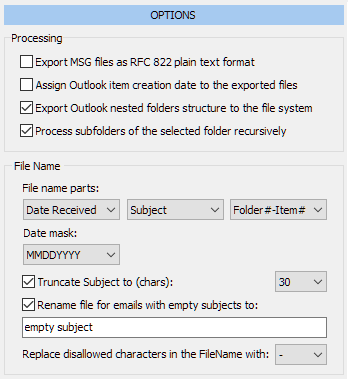
FORMATO
Esta sección contiene un conjunto de opciones relacionadas con ficheros de conversión. Usted puede elegir un formato de archivo único para todos los objetos aplicables o formatos de salida específicos para determinados tipos de archivos: mensajes de correo electrónico, las entradas del calendario, tareas, contactos, entradas de diario, notas, etcétera. También puede optar por exportar archivos adjuntos sólo - en este caso,, el programa sólo exportará los archivos adjuntos e ignorar los cuerpos de mensajes. Actualmente, el programa es compatible con los siguientes formatos de datos: MSG, RTF, TXT, EML, TNEF, HTML, MHT, VCF, VCS, ICS and PDF for emails.
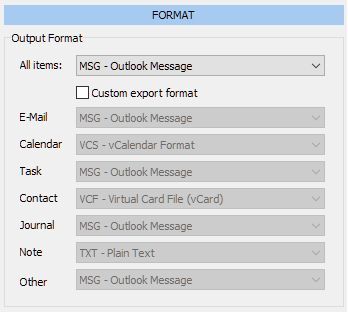
FILTROS
Data Extraction Kit for Outlook Permite filtrar los mensajes de estado adjunto, fecha y el tamaño. Las siguientes opciones de filtro están disponibles en la parte inferior del panel de opciones de exportación:
- Filter attachments - puede configurar esta opción para "Export all emails", "Skip emails containing attachments"Y"Skip emails without attachments".
- Filter by date - Esta opción le permite seleccionar los mensajes creados antes o después de una fecha determinada. La fecha se puede seleccionar mediante un componente de calendario de la derecha. Alternativamente, se puede comprobar la "Ignore items created"Caja de excluir mensajes en el rango establecido desde la selección.
- Filter by size - Esta opción le permite omitir los archivos mayores que el tamaño del conjunto en megabytes.
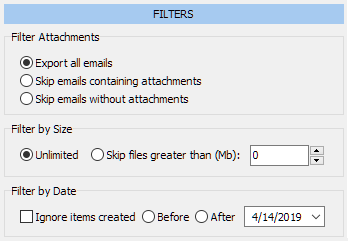
Exportación de datos de Outlook
Una vez que haya configurado las opciones de exportación de datos, usted está listo para empezar a extraer sus datos. Elija el origen de datos haciendo clic en cualquiera de los dos "Outlook"O"PST file"En la parte superior de la página, seleccione la carpeta de destino y el buzón de origen. El proceso comenzará de inmediato y sus detalles se muestran en el área de registro de proceso de la ventana del programa.
GENERAR UN INFORME
La generación de informes es una característica única del programa que le permite crear una lista completa de las propiedades de un rango particular de mensajes de correo electrónico, convertirlos a una CSV presentar y examinarlas en Microsoft Excel.
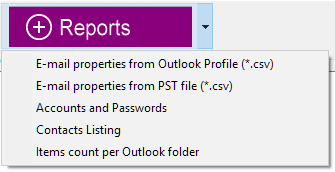
Propiedades de correo electrónico (Correo electrónico forense)
Si desea generar un informe, haga clic en la púrpura "ReportsBotón "en la parte superior de la ventana del programa, a continuación, seleccione la fuente necesaria: una Outlook profile o una independiente PST expediente. Si elige un Outlook perfil como la fuente, el programa le pedirá el nombre del archivo y el informe resultante Outlook carpeta que utilizará para generar el informe. Si elige la PST opción de archivo, el programa primero pedirá que especifique el nombre de la fuente PST expediente.
Data Extraction Kit for Outlook Actualmente soporta los siguientes propiedades de mensajes estándar usados en Outlook:
- ID - Identificación del mensaje único
- Folder - La Outlook carpeta donde se encuentra el mensaje. Si el mensaje no aparece en la carpeta raíz, su ruta completa se especifica en el "Inbox\Subfolder"Formato.
- Importance – Estándar, Alto, Bajo
- Read – Verdadero / Falso, indica si el mensaje ha sido leído
- Reminder - Indica si hay un recordatorio asociado con este mensaje, Verdadero / Falso
- Attachments - El número de archivos adjuntos de mensajes
- Nombre del archivo adjunto(con) – la lista de nombres de archivos separados por comas adjunto al mensaje de correo electrónico específica
- Sender Nombre - Nombre del remitente, si se especifica
- Sender E-mail - Dirección de correo electrónico del remitente
- Sender - Una combinación concatenada de Nombre del remitente + Correo electrónico del remitente en el "Name <email>"Formato
- destinatarios – una lista de destinatarios de correo electrónico en el RFC 822 formato
- Enviado en nombre – el nombre y correo electrónico de una persona que les permite enviar el mensaje en su nombre
- Presentado – indica si se envía el formulario de correo electrónico
- Opciones de voto – una lista de las opciones de voto si el correo electrónico es una forma de la piscina
- TO - Campo "Para"
- CC Campo "Carbon copy" -
- BCC - Campo "copia oculta"
- Recibido por – dirección de correo electrónico que recibió el correo electrónico
- Expedido – indica si el correo electrónico fue enviado o no
- Sent On - Cuando el mensaje fue enviado (fecha y hora)
- Subject - El asunto del mensaje
- Received - Cuando se recibió el mensaje (fecha y hora)
- De lectura solicitada – muestra si la opción de confirmación de lectura se ha habilitado
- Informe de entrega solicitada – indica si la opción de confirmación de entrega se ha habilitado
- Size (Bytes) - Tamaño del mensaje en bytes
- Categories - Lista de categorías separados por un punto y coma
- Última modificación – muestra la fecha y hora de la última modificación de correo electrónico
- Flag - Indica si se marca el mensaje (Verdadero / Falso)
La resultante CSV archivo puede abrirse inmediatamente después de la exportación de datos y explorado en Microsoft Excel utilizando sus poderosas herramientas.
* - La versión no registrada convierte un número limitado de mensajesData Extraction Kit for Outlook viene en muy práctico para hacer la selección inicial de los mensajes con un cierto conjunto de propiedades (por ejemplo, todos los mensajes con archivos adjuntos enviados a un destinatario concreto dentro de un período específico) y pasando sus detalles del encabezado de Microsoft Excel. Cuando se identifica el mensaje necesario, la persona que realiza la investigación puede localizar fácilmente en la bandeja de entrada de la fuente y el uso como evidencia.
Leer más en la instrucción forense del correo electrónico.
Cuentas y contraseñas
Este tipo de informe le permite realizar copias instantáneas de las cuentas analizadas y guardar sus parámetros en un archivo, incluidas las contraseñas. Este informe puede ser utilizado para recuperar un olvidado Outlook contraseña, sus parámetros de cuenta de ahorro en un lugar seguro para fines de respaldo o volver a crear una cuenta en otro sistema.
Opciones de informe incluyen el tipo de salida (CSV, TXT o el área de registro de la interfaz del programa), tipo de cuenta y una contraseña Mostrar u ocultar el interruptor.
Este tipo de informe está disponible en la versión gratuita del programa sin ninguna limitación.
Leer más en Outlook Recuperación de contraseña & Instrucción de copia de seguridad de cuentas.
Como se puede ver, Data Extraction Kit for Outlook es extremadamente fácil de usar para la conversión de datos complejos y presentación de informes. Si a usted le gustaría probar el producto en acción, por favor no dude en descargar la prueba gratuita versión en este momento.









1. ¿Thunderbird proporciona firmas múltiples? ?
2. ¿Puedes crear grupos para direcciones de correo electrónico? ?
Por lo demás parece bien !